Otázka
Problém: Ako opraviť kód chyby webovej kamery 0xA00F4243 (0xC00D3704) v systéme Windows?
Ahoj. Nedávno som sa pokúsil použiť webovú kameru na mojom počítači so systémom Windows. Vždy však dostanem správu „Zavrieť ostatné aplikácie. Zdá sa, že iná aplikácia už používa fotoaparát“ a nemôže ho použiť. V oznámení tiež označuje kód chyby 0xA00F4243 (0xC00D3704). Môžem tento problém nejako vyriešiť?
Vyriešená odpoveď
Kód chyby 0xA00F4243(0xC00D3704) je chyba fotoaparátu Windows, ktorá obťažuje používateľov na ich telefónoch, prenosných počítačoch a iných zariadeniach. Ako je zrejmé, chyba im bráni v používaní aplikácie Fotoaparát, čím sa obmedzuje prístup k nahrávaniu videa, fotografovaniu a ďalším funkciám.
Vo väčšine prípadov výskyt chyby naznačuje, že došlo k prerušeniu medzi dvoma programami pomocou vstavanej kamery na zariadení s OS Windows[1].
Zvyčajne sa chybový kód 0xA00F4243(0xC00D3704) zobrazí spolu s nasledujúcou správou, ktorá sa objaví pri pokuse o použitie webovej kamery:
Zatvorte Ostatné aplikácie. Zdá sa, že fotoaparát už používa iná aplikácia. Ak ho potrebujete, tu je kód chyby: 0xA00F4243 (0xC00D3704)
Hlásenie chybového kódu webovej kamery 0xA00F4243 0xC00D3704 je celkom explicitné, pretože naznačuje možného vinníka problému – inú aplikáciu. Preto by bolo praktické otvoriť Správcu úloh a skontrolovať, aké aplikácie sú momentálne spustené v systéme. V prípade, že je spustený nástroj, ktorý vyžaduje kameru, ukončite jeho úlohu a skontrolujte, či to pomáha.
Ďalším riešením poruchy fotoaparátu „zdá sa, že fotoaparát už používa iná aplikácia“ by bolo čisté spustenie systému. Pomohlo by izolovať problematickú aplikáciu a navyše ju opraviť. „Iná aplikácia“ nemusí nevyhnutne odkazovať na Skype, Messenger alebo inú legitímnu aplikáciu, ktorá používa fotoaparát.
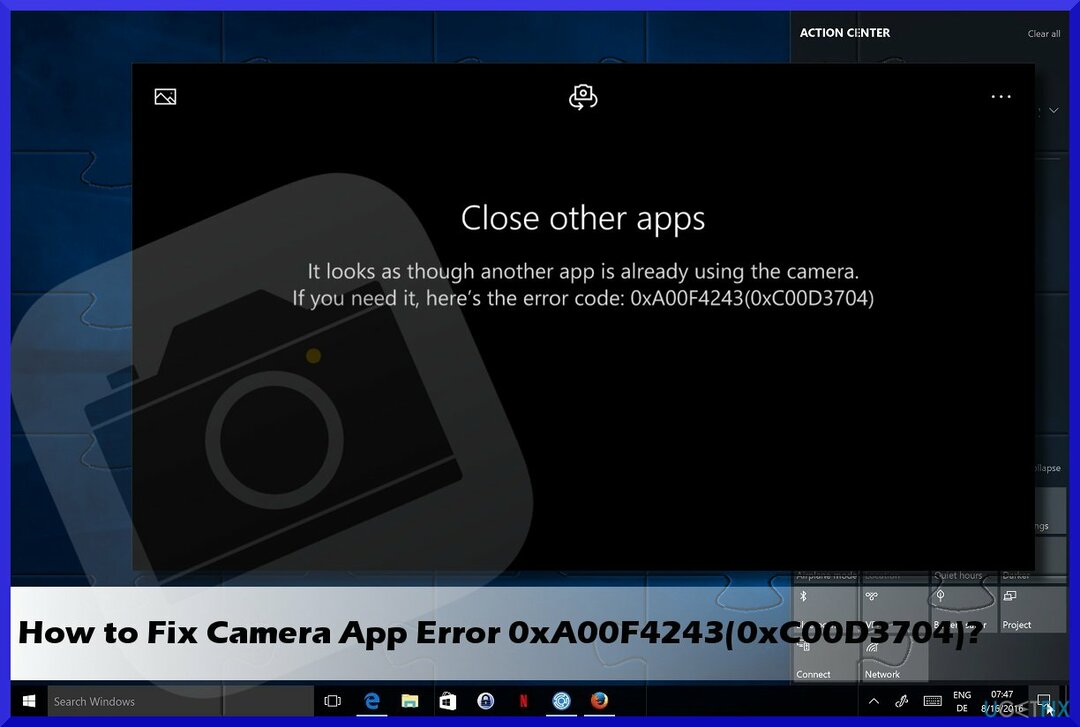
Môže sa ukázať, že aplikácia spôsobujúca kód chyby 0xA00F4243(0xC00D3704) je škodlivá kybernetická infekcia, napríklad Trojan[2], Červ alebo adware[3]. Aby ste sa uistili, že nemáte do činenia s takýmto prípadom, mali by ste spustiť skenovanie s ReimageAutomatická práčka Mac X9. Aplikácia dokáže nielen odstrániť už nainštalovaný malvér, ale tiež automaticky opraviť základné problémy so systémom Windows, ktoré spôsobujú BSOD, chyby, zlyhania atď.
Spôsoby, ako opraviť kód chyby 0xA00F4243 (0xC00D3704)
Ak chcete opraviť poškodený systém, musíte si zakúpiť licencovanú verziu Reimage Reimage.
0xA00F4243(0xC00D3704) je len jednou z mnohých chýb aplikácie Windows Camera, ktoré používateľom bránia v jej normálnom používaní – 0xA0F4244 (0xC00DABE0), 0xA00F4244 (0xC00D36D5), 0xA00F424Fa 0xA00F4246 (0x80040154) je len niekoľko príkladov. Aj keď sa tieto chyby môžu zdať podobné, príčiny a zvláštnosti sa líšia, a preto riešenia na ich opravu nie sú všetky rovnaké.
Ak vám vyššie uvedené tipy nepomohli zbaviť sa chyby „kamera rezervovaná inou aplikáciou“, vinníkom môžu byť ovládače webovej kamery alebo jej nastavenia. Nerobte si starosti, ak nie ste technicky zdatným používateľom systému Windows. Riešenia problému sú uvedené nižšie.
Metóda 1. Spustite Poradcu pri riešení problémov s aplikáciami Windows
Ak chcete opraviť poškodený systém, musíte si zakúpiť licencovanú verziu Reimage Reimage.
Keďže Fotoaparát je vstavaná aplikácia systému Windows, mali by ste sa pokúsiť opraviť chybu 0xA00F4243 spustením nástroja na riešenie problémov s aplikáciami systému Windows:
- Stlačte tlačidlo Win + I otvorte na klávesnici Nastavenie.
- Ísť do Aktualizácia a zabezpečenie a potom vybrať Riešenie problémov.
- Ak nevidíte nástroje na riešenie problémov uvedené vpravo, kliknite na Ďalšie nástroje na riešenie problémov.
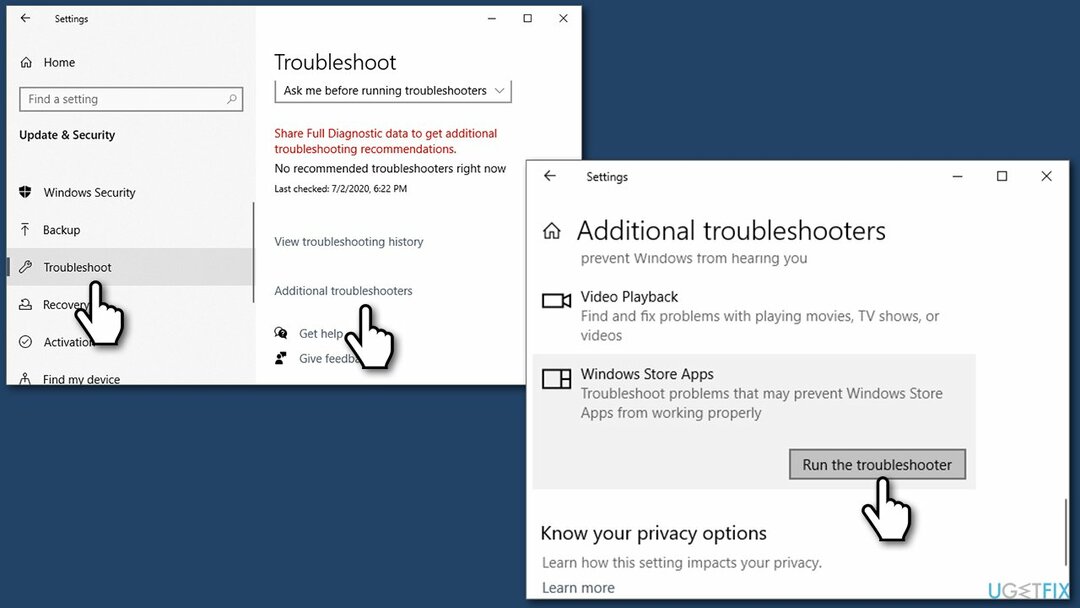
- Nájdite Aplikácie Windows Store, kliknite naň raz a vyberte Spustite nástroj na riešenie problémov.
Metóda 2. V Správcovi úloh vyhľadajte aplikácie, ktoré by mohli spôsobiť problém
Ak chcete opraviť poškodený systém, musíte si zakúpiť licencovanú verziu Reimage Reimage.
- Stlačte tlačidlo Ctrl + Shift + Esc alebo kliknite pravým tlačidlom myši na prázdne miesto na paneli s nástrojmi.
- Otvorené Správca úloh a ísť do Procesy tab.
- Starostlivo analyzujte, aké programy sú momentálne spustené na pozadí systému.
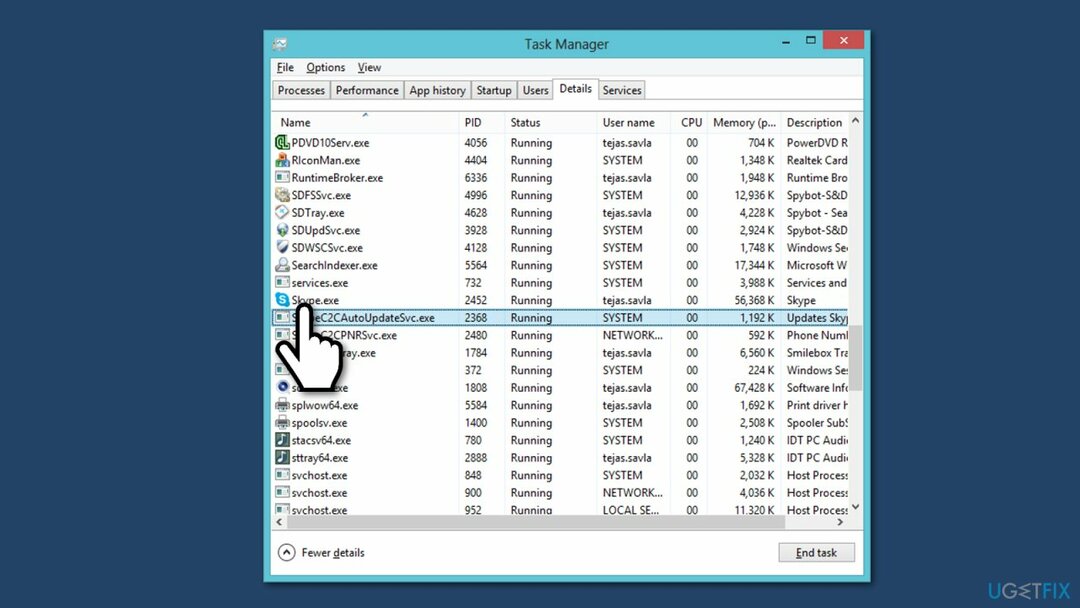
- Ak ste našli aplikáciu, ktorá používa Fotoaparát, napríklad Skype beží na pozadí, kliknite na ňu a vyberte „Ukončiť úlohu“.
Metóda 3. Využite výhody Clean Boot
Ak chcete opraviť poškodený systém, musíte si zakúpiť licencovanú verziu Reimage Reimage.
- Kliknite kľúč Windows a typ msconfig.
- Kliknite Konfigurácia systému a otvorte služby tab.
- Marka Skryť všetky služby spoločnosti Microsoft box a vyberte Zakázať všetky.
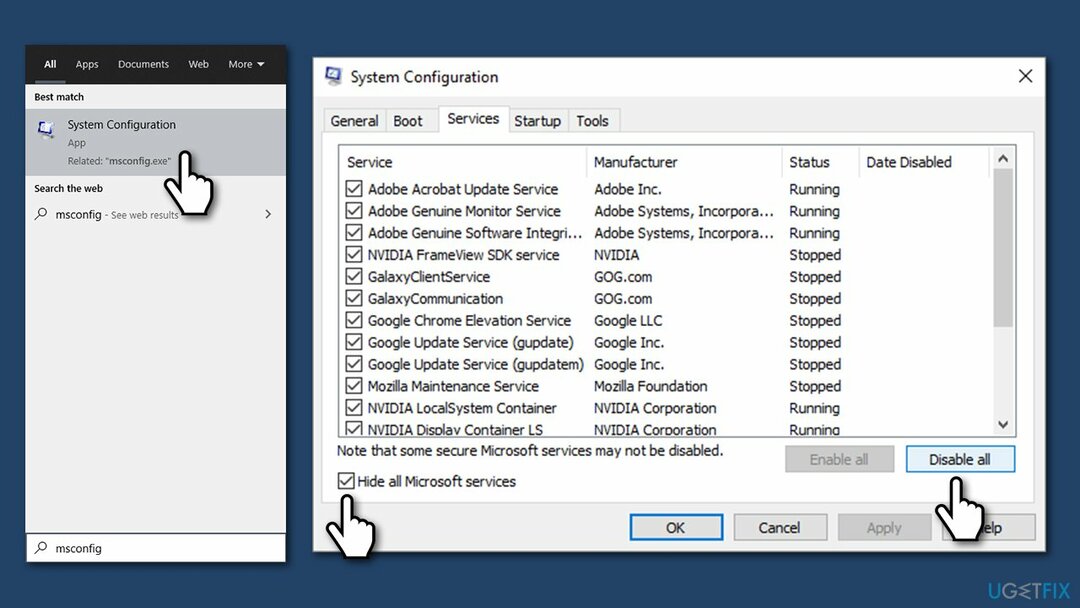
- Otvorené Začiatok tab a kliknite Otvorte Správcu úloh.
- Kliknite na každú položku pri spustení a vyberte ju Zakázať.
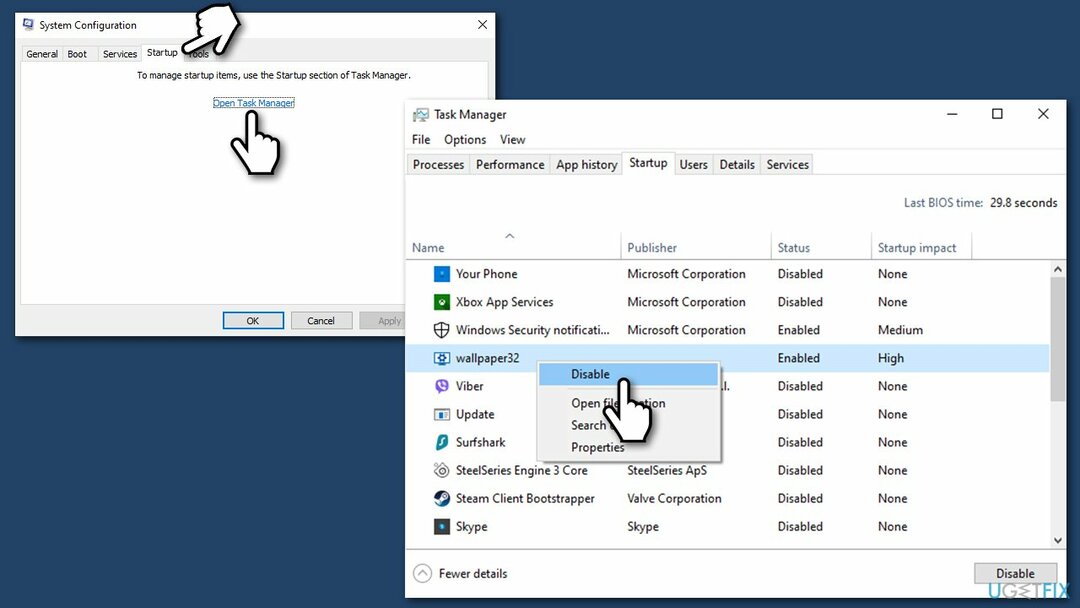
- Zatvorte Správcu úloh a kliknite OK v okne Konfigurácia systému.
- Reštartujte systém.
Ak vám Clean Boot pomohol opraviť chybu, odporúčame vám povoliť aplikácie jednu po druhej. Po každej aktivovanej aplikácii skontrolujte, či kamera funguje. Týmto spôsobom izolujete problematickú aplikáciu.
Metóda 4. Obnovte fotoaparát
Ak chcete opraviť poškodený systém, musíte si zakúpiť licencovanú verziu Reimage Reimage.
- Kliknutím na kláves Windows + I otvorte nastavenie.
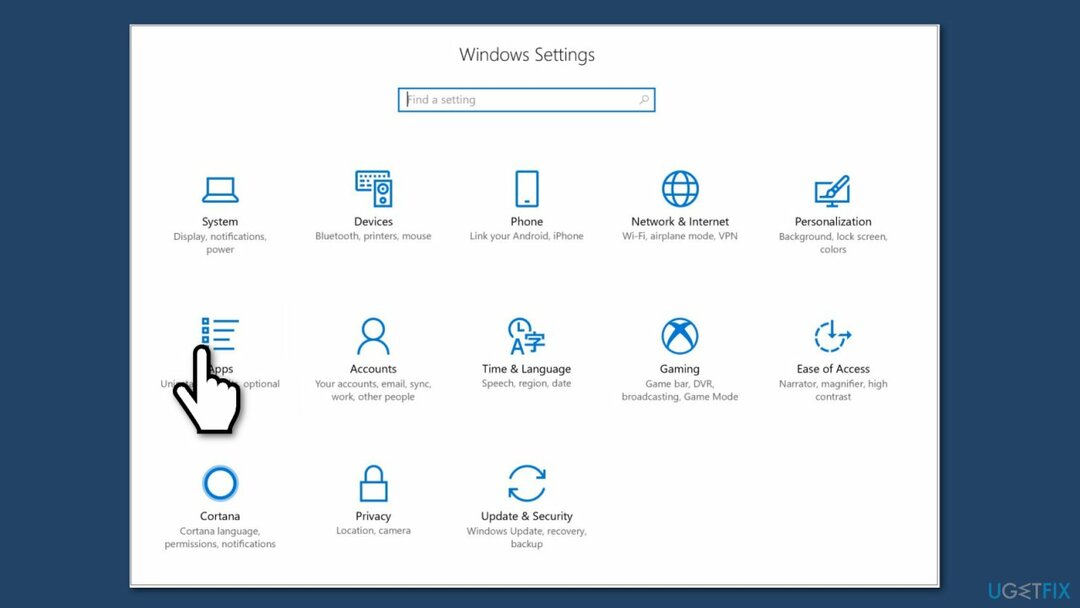
- Vyberte Aplikácia a funkcie.
- Nájdite položku Fotoaparát a kliknite na ňu.
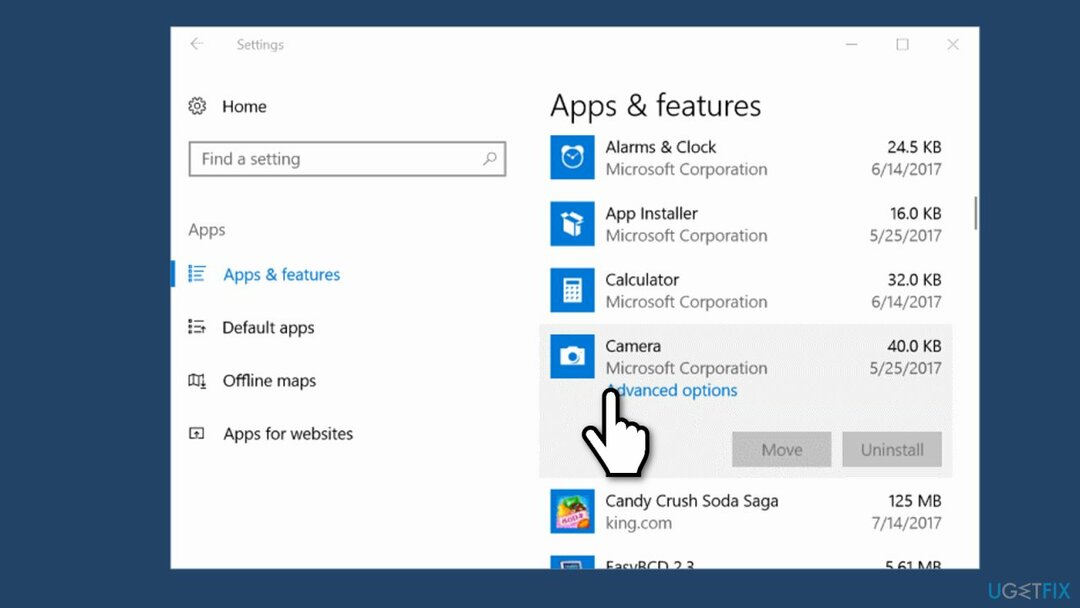
- Vyberte Pokročilé nastavenia a potom Resetovať.
- Reštartujte počítač.
Metóda 5. Aktualizujte ovládače webovej kamery
Ak chcete opraviť poškodený systém, musíte si zakúpiť licencovanú verziu Reimage Reimage.
- Kliknite pravým tlačidlom myši na kláves Windows a vyberte Správca zariadení.
- Rozbaliť Zobrazovacie zariadenia a kliknite pravým tlačidlom myši na položku vašej systémovej webovej kamery.
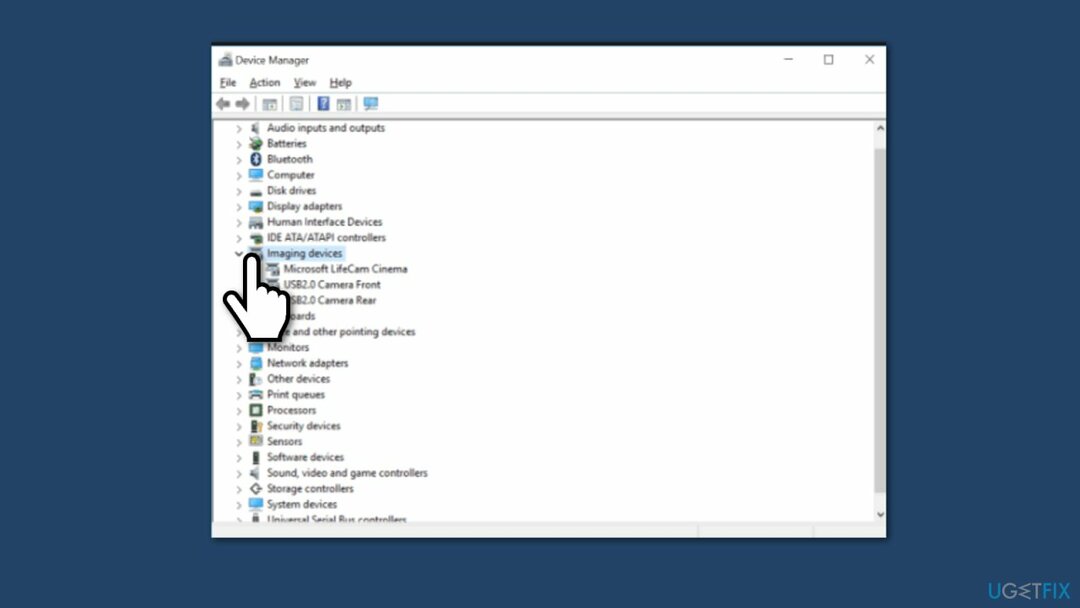
- Vyberte Aktualizujte softvér ovládača možnosť.
- Potom kliknite na Prehľadávať môj počítač pre možnosť softvérového ovládača.
- Vyberte Dovoľte mi vybrať si zo zoznamu ovládačov zariadení v mojom počítači možnosť.
- Ak nie je začiarknuté, skontrolujte Zobraziť kompatibilný hardvér možnosť.
- Vyberte USB Video Device a kliknite Ďalšie.
- Systém automaticky aktualizuje/nainštaluje ovládač. Po dokončení zatvorte Správcu zariadení.
- Reštartovať systém.
Upozorňujeme, že Správca zariadení nemôže vždy nájsť najnovšie aktualizácie dostupné pre vaše zariadenia. Preto by ste si mali vždy radšej stiahnuť ovládače od výrobcu hardvéru. Ak si nie ste istí presnými informáciami o vašom zariadení, odporúčame namiesto toho použiť automatickú aktualizáciu ovládačov, ako napr DriverFix
Metóda 6. Skontrolujte nastavenia ochrany osobných údajov
Ak chcete opraviť poškodený systém, musíte si zakúpiť licencovanú verziu Reimage Reimage.
- Stlačte tlačidlo Kláves Windows + I na otvorenie nastavenie.
- Choďte na Ochrana osobných údajov kategóriu a vyberte Možnosť fotoaparátu.
- Uistite sa, že Povoliť aplikáciám používať môj fotoaparát možnosť je zapnutá.
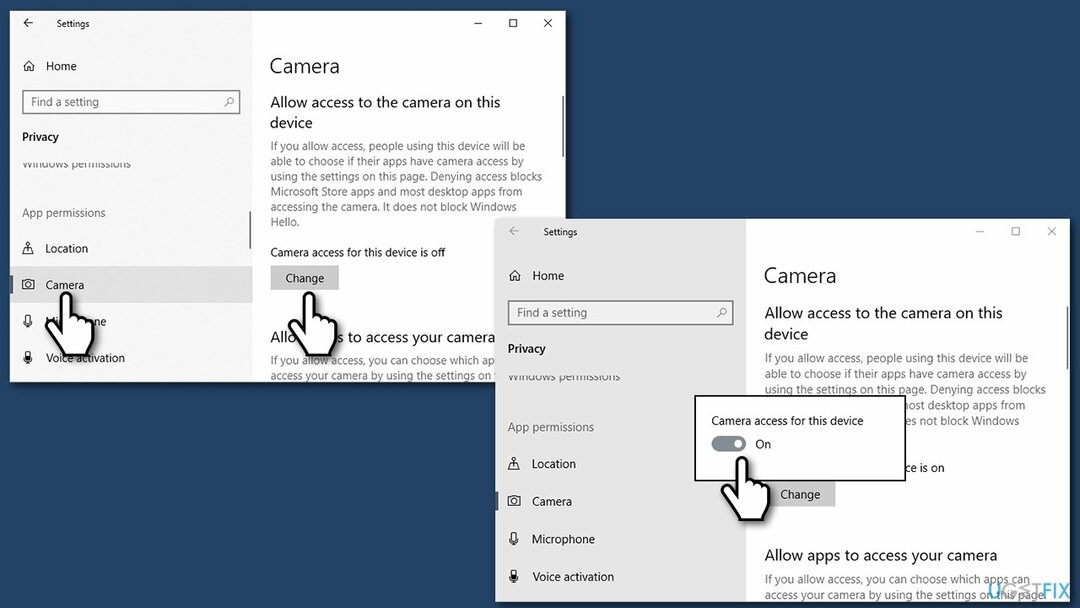
Opravte svoje chyby automaticky
Tím ugetfix.com sa snaží zo všetkých síl pomôcť používateľom nájsť najlepšie riešenia na odstránenie ich chýb. Ak nechcete bojovať s manuálnymi technikami opravy, použite automatický softvér. Všetky odporúčané produkty boli testované a schválené našimi odborníkmi. Nástroje, ktoré môžete použiť na opravu chyby, sú uvedené nižšie:
Ponuka
sprav to hneď!
Stiahnite si opravušťastie
Záruka
sprav to hneď!
Stiahnite si opravušťastie
Záruka
Ak sa vám nepodarilo opraviť chybu pomocou aplikácie Reimage, požiadajte o pomoc náš tím podpory. Prosím, dajte nám vedieť všetky podrobnosti, o ktorých si myslíte, že by sme mali vedieť o vašom probléme.
Tento patentovaný proces opravy využíva databázu 25 miliónov komponentov, ktoré dokážu nahradiť akýkoľvek poškodený alebo chýbajúci súbor v počítači používateľa.
Ak chcete opraviť poškodený systém, musíte si zakúpiť licencovanú verziu Reimage nástroj na odstránenie škodlivého softvéru.

Súkromný prístup na internet je sieť VPN, ktorá môže zabrániť vášmu poskytovateľovi internetových služieb, vláda, a tretím stranám od sledovania vášho online a umožňujú vám zostať v úplnej anonymite. Softvér poskytuje dedikované servery na torrentovanie a streamovanie, čím zaisťuje optimálny výkon a nespomaľuje vás. Môžete tiež obísť geografické obmedzenia a prezerať si služby ako Netflix, BBC, Disney+ a ďalšie populárne streamovacie služby bez obmedzení, bez ohľadu na to, kde sa nachádzate.
Malvérové útoky, najmä ransomvér, sú zďaleka najväčším nebezpečenstvom pre vaše obrázky, videá, pracovné alebo školské súbory. Keďže kyberzločinci používajú na uzamknutie údajov robustný šifrovací algoritmus, nemožno ich používať, kým nebude zaplatené výkupné v bitcoinech. Namiesto platenia hackerom by ste sa mali najskôr pokúsiť použiť alternatívu zotavenie metódy, ktoré by vám mohli pomôcť získať aspoň časť stratených údajov. V opačnom prípade by ste mohli prísť aj o svoje peniaze spolu so súbormi. Jeden z najlepších nástrojov, ktorý by mohol obnoviť aspoň niektoré zo zašifrovaných súborov – Data Recovery Pro.